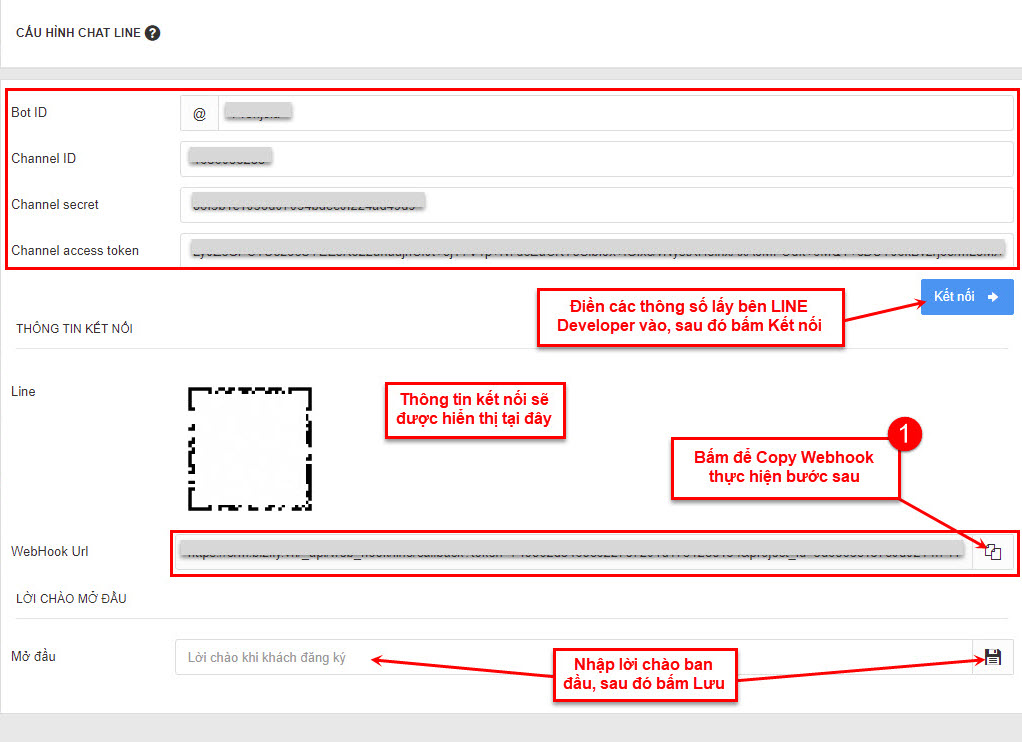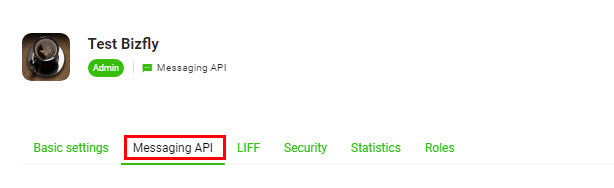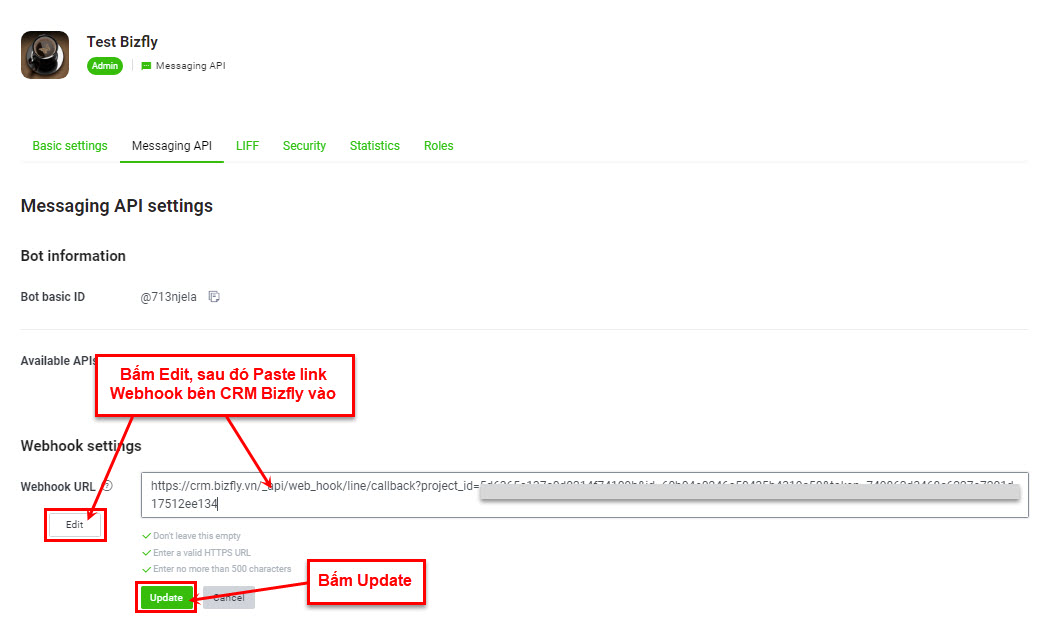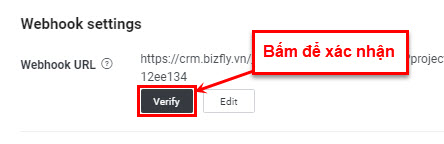Để cấu hình kết nối ứng dụng chat LINE với CRM Bizfly, Yêu cầu người dùng phải tạo một bot chat trên LINE khi đó mới có các thông số để kết nối. Các bước thực hiện như sau:
1. Tạo tài khoản Developer, tạo Bot chat LINE, tạo kênh Massaging API
a. Tạo tài khoản Developer. (Nếu đã có tài khoản Developer thì bỏ qua bước này)
- Truy cập vào trang Developer LINE theo đường link: https://developers.line.biz/
- Trên trang Developer (Hình dưới), bấm Log in để đăng nhập và tạo tài khoản developer
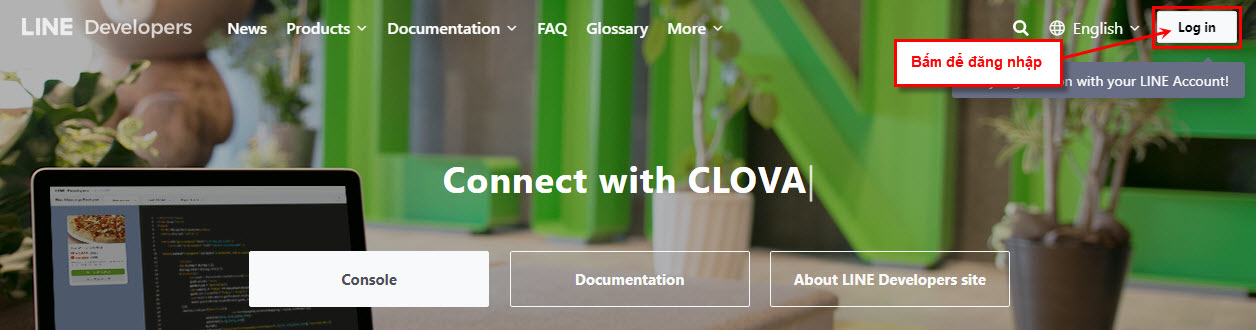
- Tại trang đăng nhập (Hình dưới), chọn Log in with LINE account để đăng nhập và khởi tạo tài khoản developer với tài khoản cá nhân của người dùng. Nếu chưa có tài khoản, bấm Create an account để tạo tài khoản.
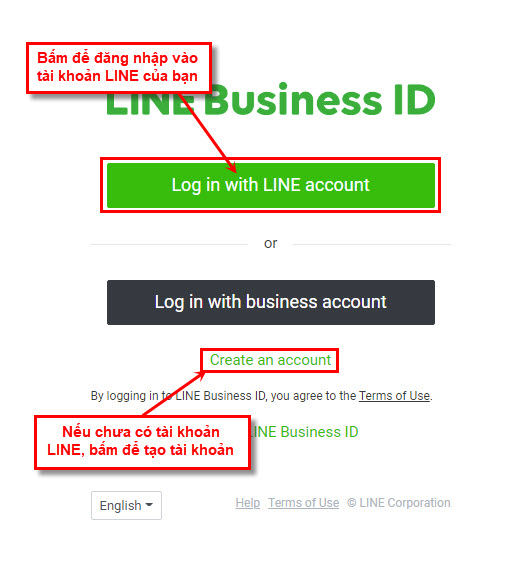
- Cửa sổ đăng nhập (Hình dưới), người dùng nhập email và mật khẩu của tài khoản LINE sau đó bấm Đăng nhập. Hoặc có thể đăng nhập bằng cách bấm vào Đăng nhập mã QR
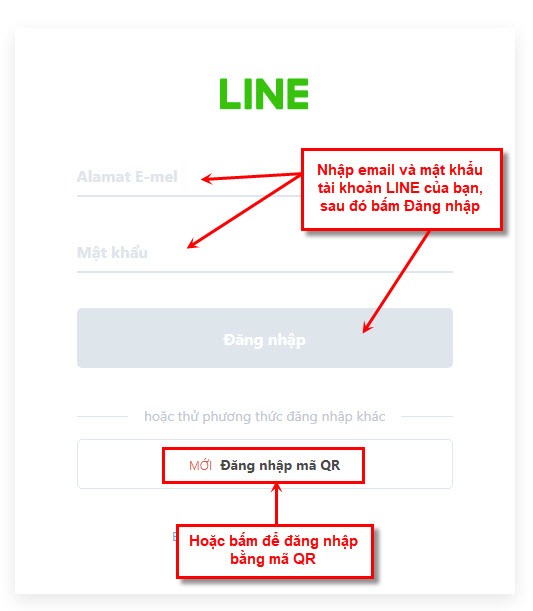
- Để đăng nhập bằng mã QR, bấm chọn Đăng nhập mã QR (Hình trên). Cửa sổ hiển thị mã QR, Sử dụng điện thoại để đăng nhập. (Hình dưới)
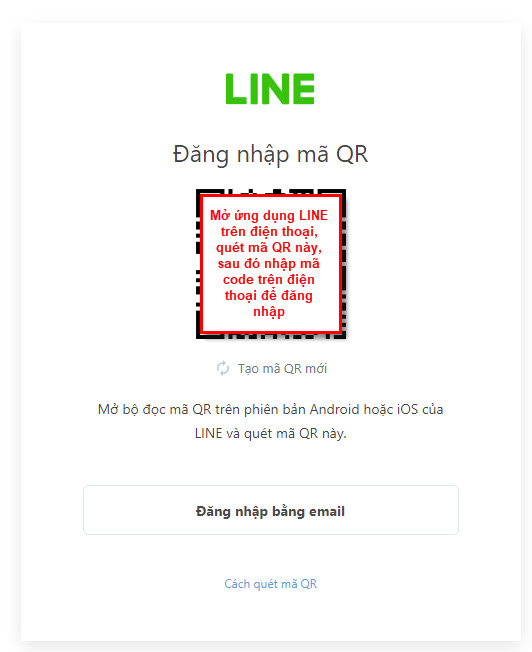
- Trên điện thoại, mở ứng dụng LINE (Đã đăng nhập) (Hình dưới). Trên mục tìm kiếm, bấm vào biểu tượng
 để tiến hành quét mã đăng nhập.
để tiến hành quét mã đăng nhập.
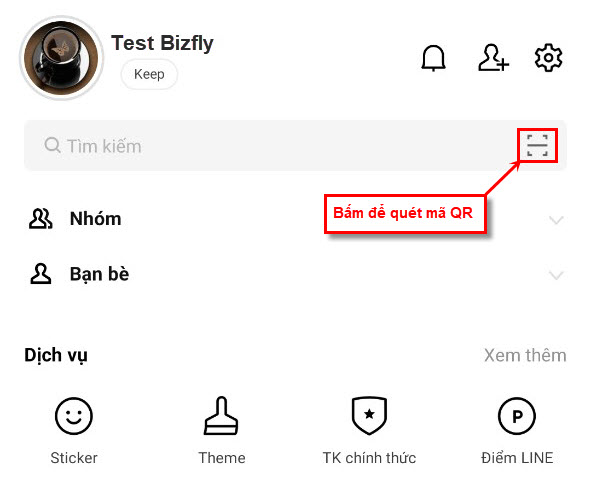
- Sau khi quét mã, người dùng tiến hành các bước xác nhận đăng nhập (Bao gồm cả nhập mã code hiển thị trên máy tính vào điện thoại).
- Sau khi đăng nhập xong, tiến hành điền thông tin cho tài khoản Developer (Hình dưới)
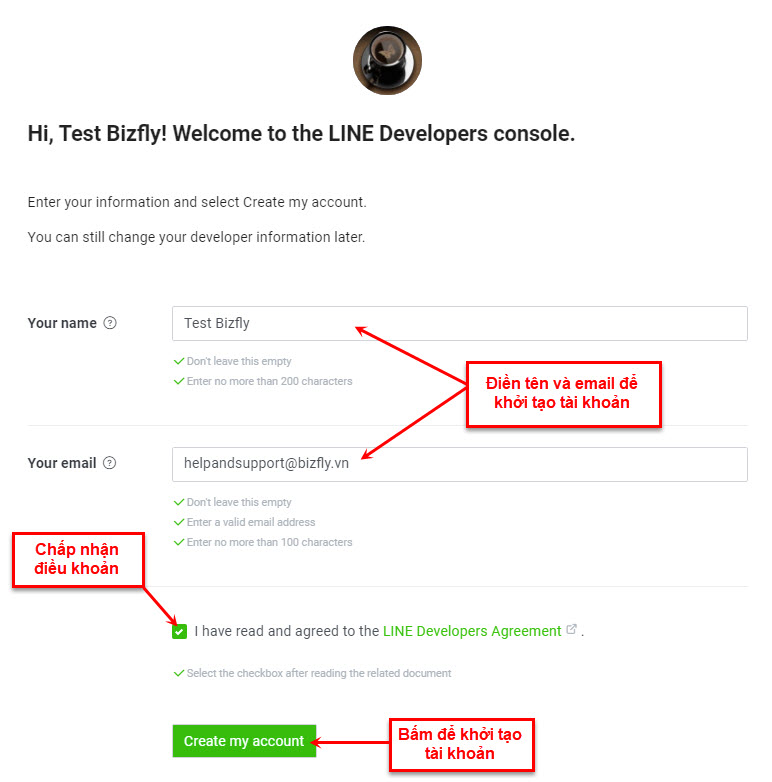
b. Tạo Bot chat LINE
- Tại cửa sổ tài khoản Developer (Hình dưới), bấm Console home(1) => chọn Create a new provider(2)
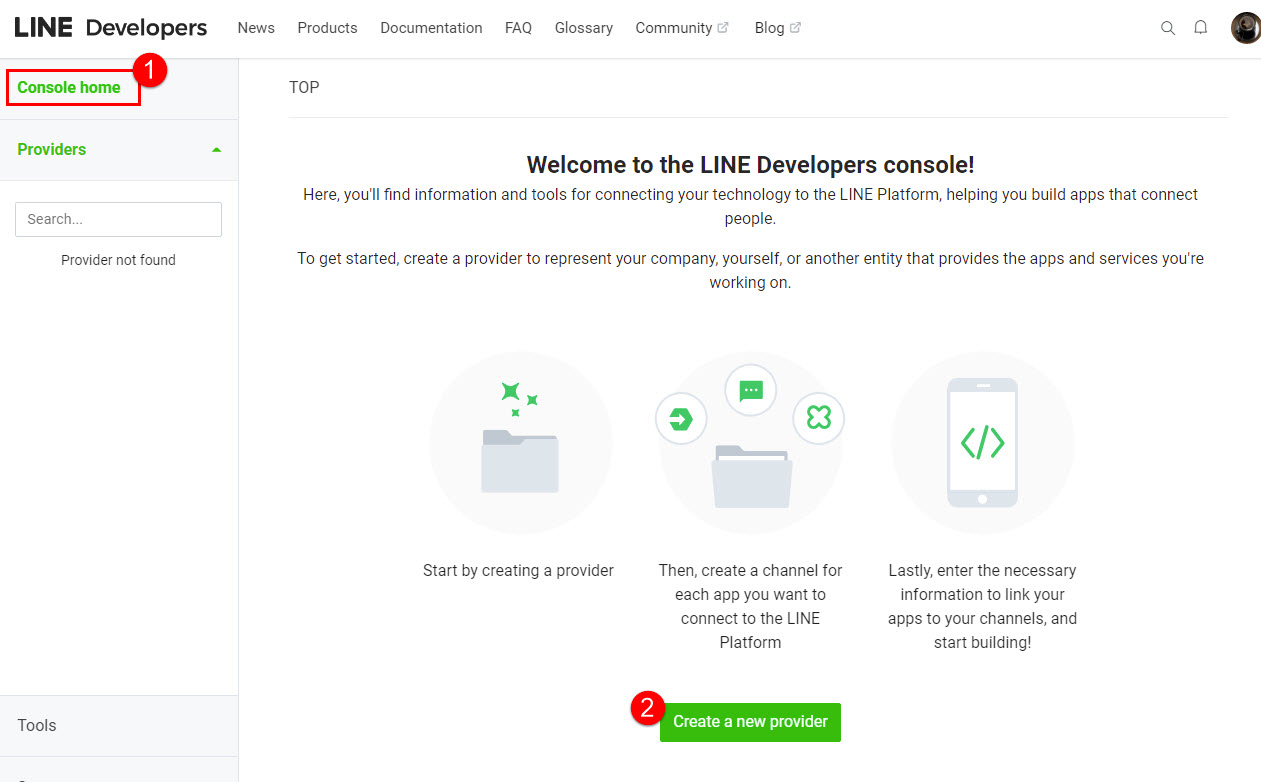
- Cửa sổ popup mở ra (Hình dưới), nhập tên Provider (Tùy ý) sau đó bấm Create để khởi tạo.
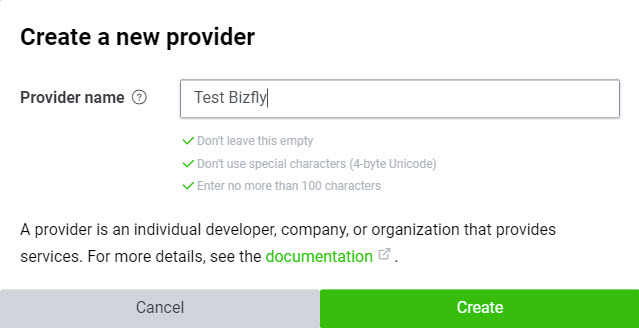
c. Tạo kênh Massaging API
- Tại cửa sổ Developer của tài khoản (Hình dưới). Bấm chọn vào Tên Provider (1) vừa tạo ở bước trên, bấm chọn Crate a Messaging API channel(2) để tiến hành tạo kênh chat
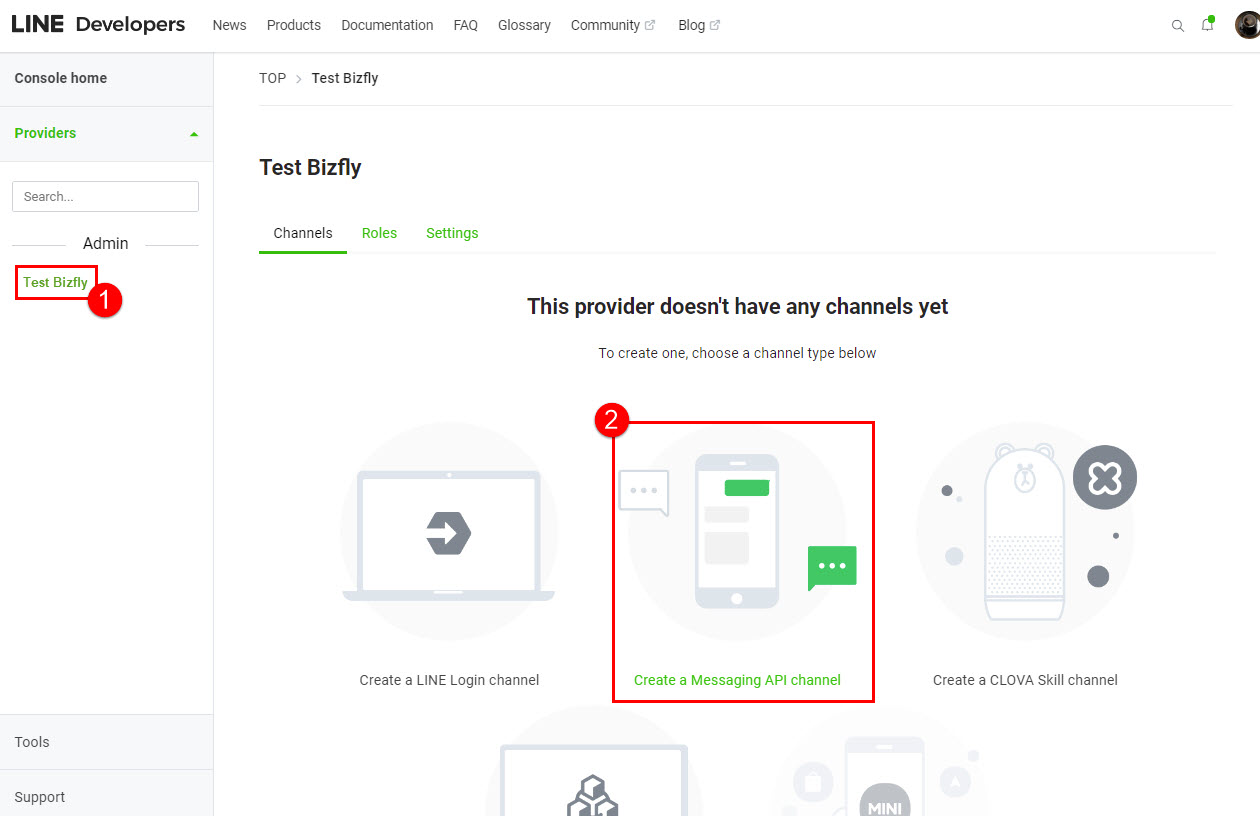
- Cửa sổ khởi tạo Kênh (Channel): (Hình dưới)
- Điền đầy đủ các thông tin bắt buộc.
- Sau khi điền xong, bấm Create để tạo Kênh (Channel)
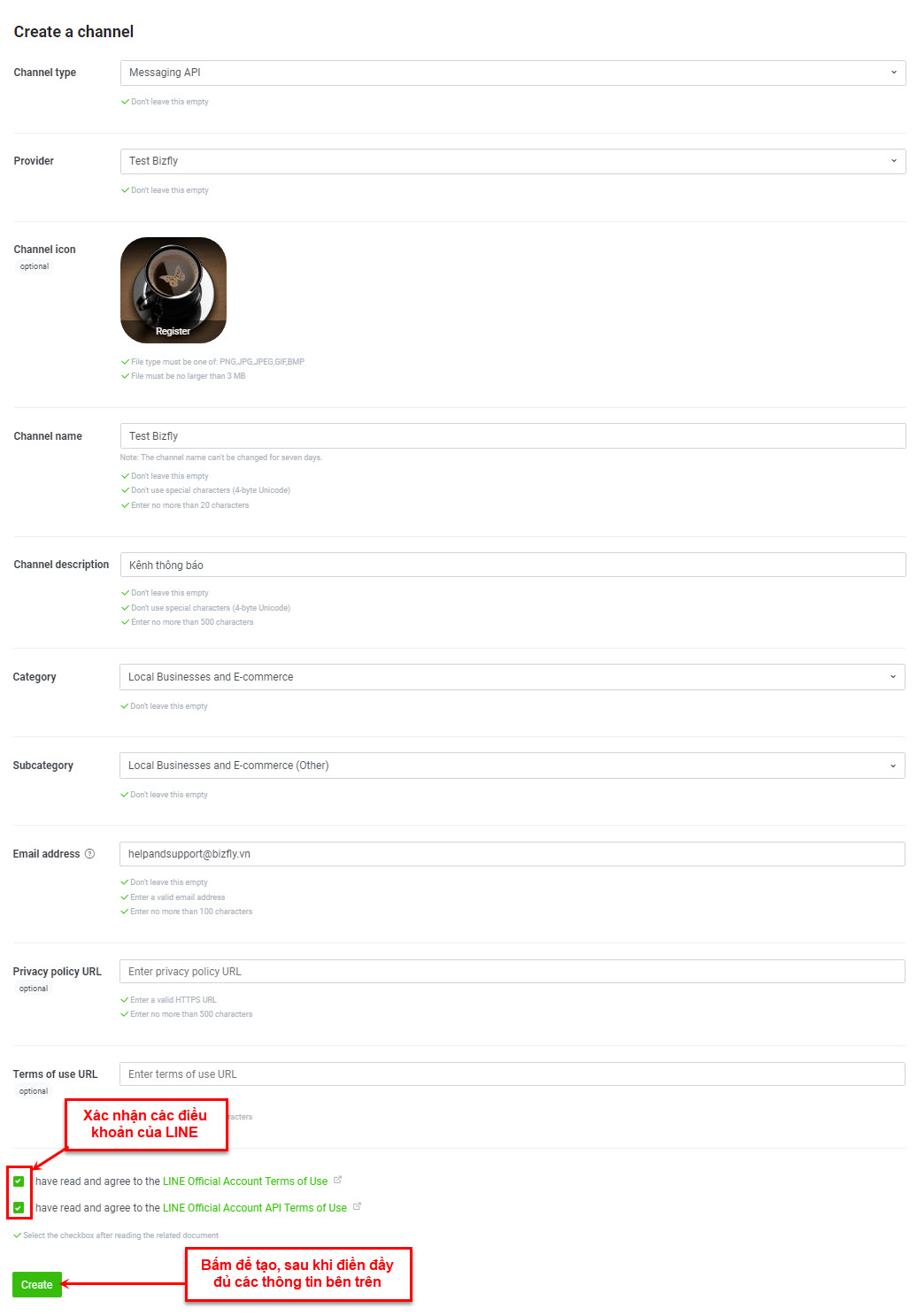
- Popup mở ra (Hình dưới), sẽ hiển thị đầy đủ thông tin của Bot, Kênh, Account, người dùng cần xác nhận bằng cách bấm OK
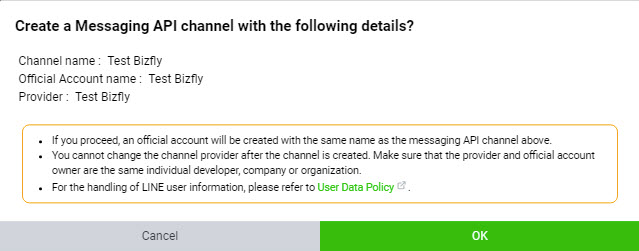
d. Cấu hình kênh để lấy thông số kết nối
- Tại cửa sổ danh sách channel, bấm chọn channel vừa tạo (hình dưới). Ở đây người dùng cần chú ý tới các thông tin sau:
- Bot basic ID (Tại tab Messaging API)
- Channel access token (Tại tab Messaging API)
- Channel ID (Tại tab Basic settings)
- Channel secret (Tại tab Basic settings)
Đây là các thông tin cần thiết để thực hiện kết nối với CRM Bizfly. Tuy nhiên thông số về Channel access token chưa có.
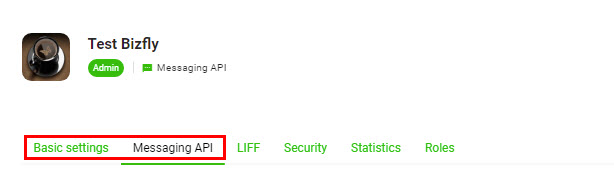
- Để lấy thông số Channel access token, thực hiện như sau:
- Bấm chọn Channel đã tạo ở trên, chuyển sang tab Messaging API, kéo xuống dưới sẽ nhìn thấy mục Channel access token (Hình dưới). Bấm vào nút Issue để lấy mã Token.

-
- Sau đó, mã Token sẽ được hiển thị ngay tại vị trí bấm Issue (Hình dưới)

Lưu ý: Hãy lưu lại toàn bộ các thông số sau để tiến hành kết nối với CRM Bizfly, bao gồm:
- Bot basic ID (Tại tab Messaging API)
- Channel access token (Tại tab Messaging API)
- Channel ID (Tại tab Basic settings)
- Channel secret (Tại tab Basic settings)
2. Kết nối Bot chat LINE với CRM Bizfly
- Trên dự án của mình, Tại cửa sổ CRM Bizfly (Hình dưới). Bấm Quản lý(1) => bấm Cài đặt(2) => chọn Các ứng dụng tích hợp(3)
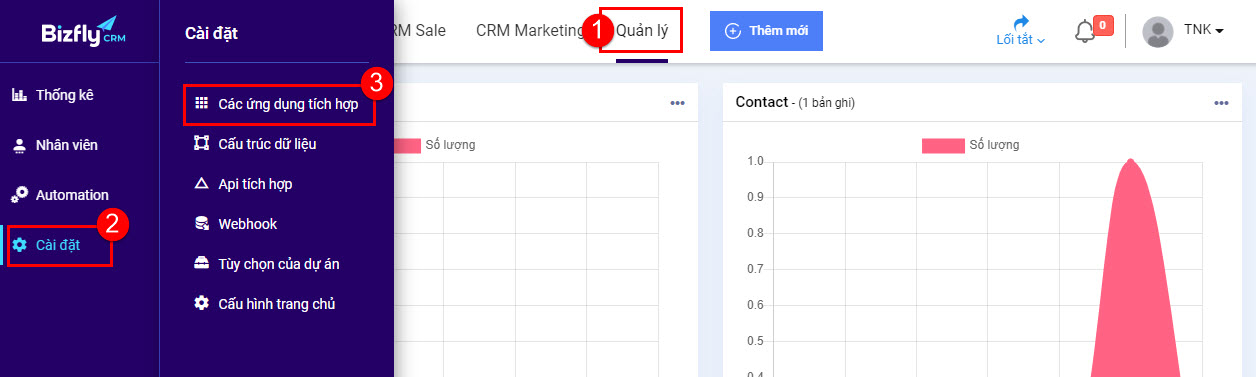
- Tại cửa sổ CRM Application Extended (Hình dưới), kéo xuống dưới tại phần Các ứng dụng chat tích hợp. Bấm vào dấu ... (1) tương ứng với ứng dụng Line để mở menu, sau đó chọn Cài đặt(2) để tiến hành cài đặt kết nối.
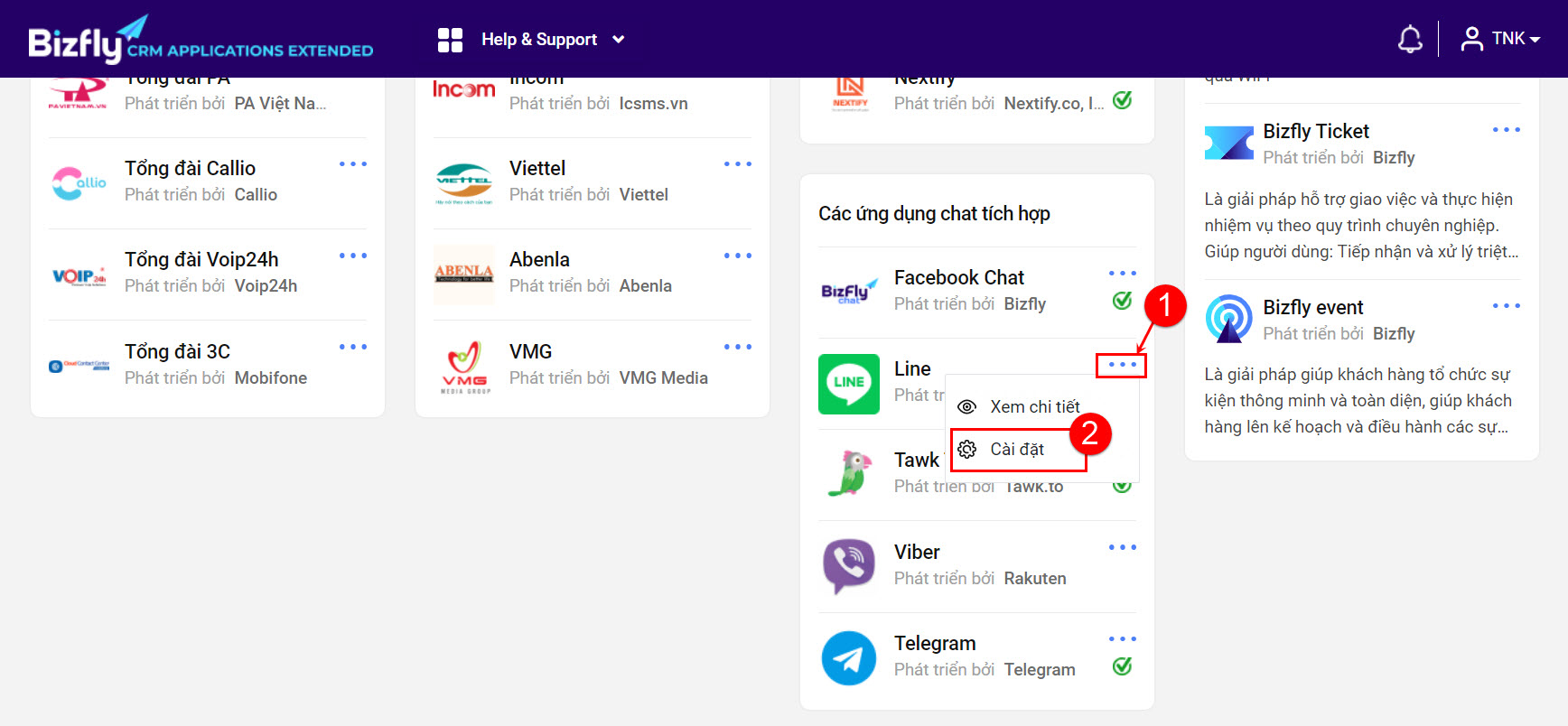
- Tại cửa sổ CẤU HÌNH CHAT LINE (Hình dưới), điền các thông số đã lưu bên trang Developer LINE như sau:
- Điền Bot basic ID vào mục Bot ID
- Điền Channel ID vào mục Channel ID
- Điền Channel secret vào mục Channel secret
- Điền Channel access token vào mục Channel access token
- Sau khi điền xong, bấm Kết nối, hệ thống sẽ báo kết nối thành công, thông tin kết nối sẽ được hiển thị bên dưới.
- Nhập lời chào ban đầu, sau đó bấm biểu tượng
 để lưu lại.
để lưu lại.
- Copy đường link Webhook(1) để thực hiện bước Kích hoạt LINE Webhook tiếp theo.
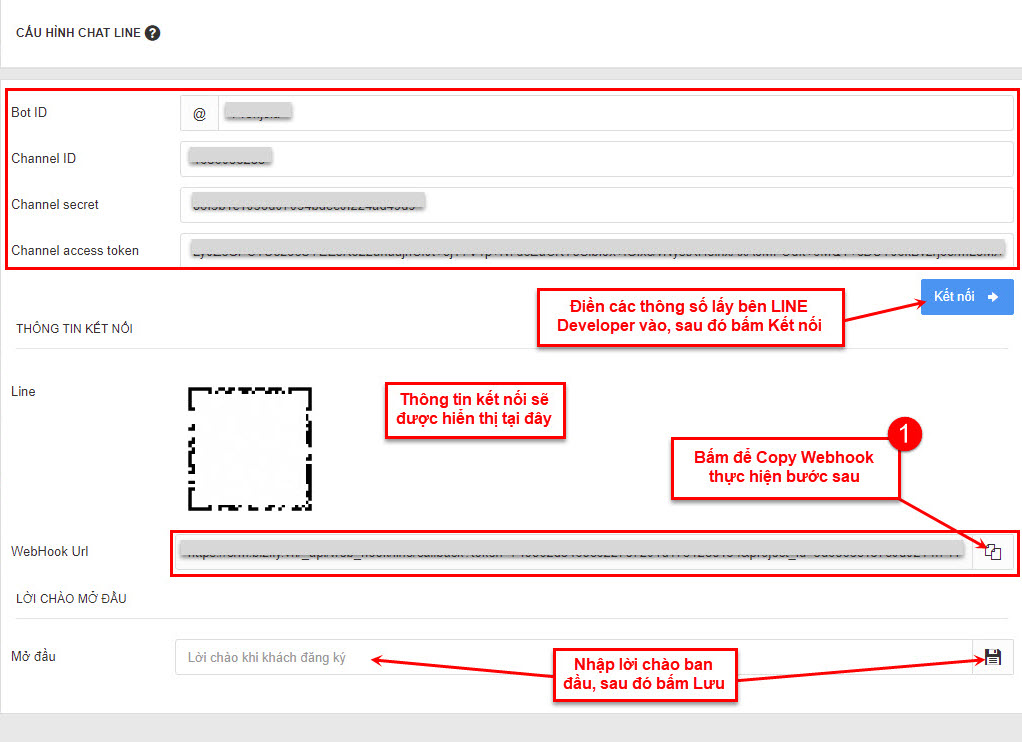
3. Kích hoạt LINE Webhook
- Sau khi copy Webhook (Hình trên), quay lại trang Developer LINE. Bấm chọn Channel đã tạo ở trên, chuyển sang tab Messaging API (Hình dưới), kéo xuống dưới sẽ nhìn thấy mục Webhook settings.
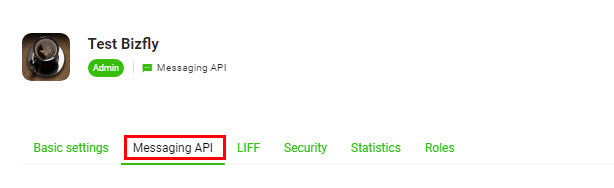
- Tại mục Webhook URL (Hình dưới), Paste link Webhook đã lưu bên CRM Bizfly vào, sau đó bấm Update để cập nhật.
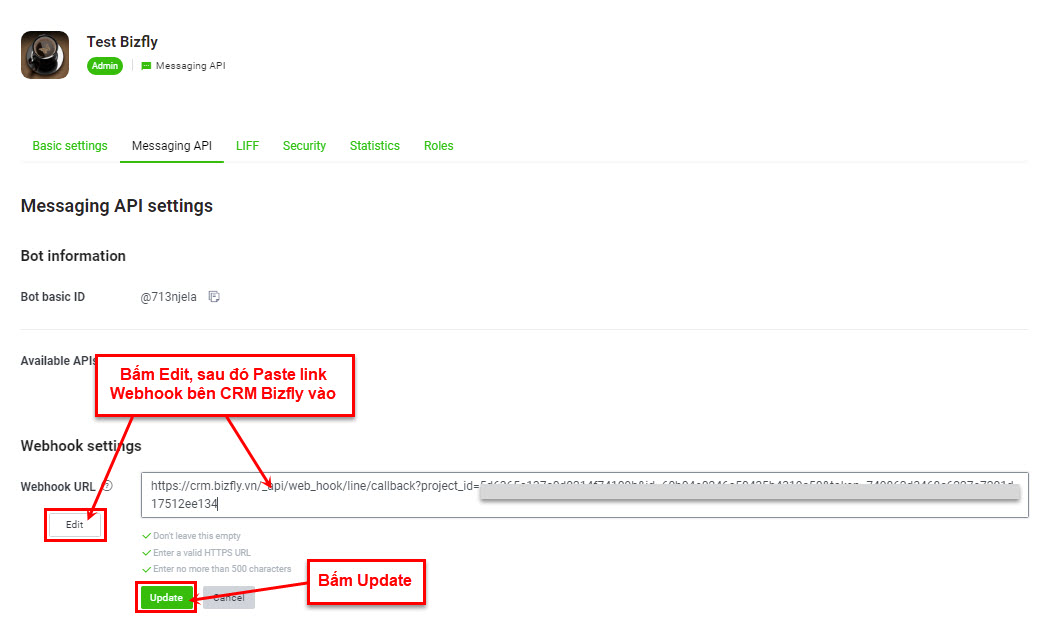
- Xác nhận để kiểm tra xem Webhook đã hoạt động hay chưa. Tại vị trí Update Webhook (Hình dưới), bấm Verify. Nếu hệ thống thông báo thành công là được.
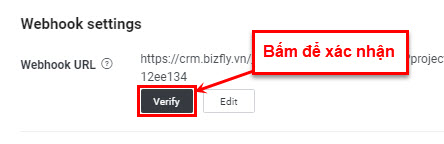
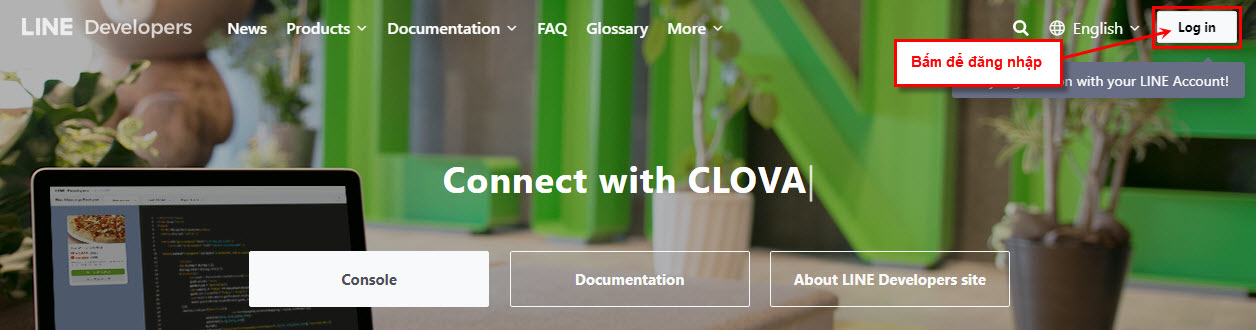
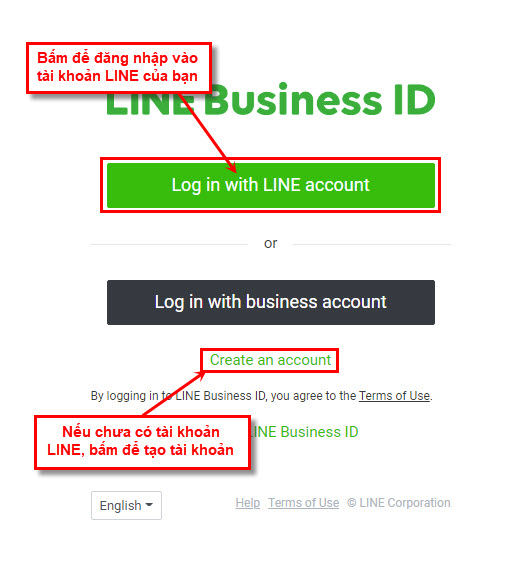
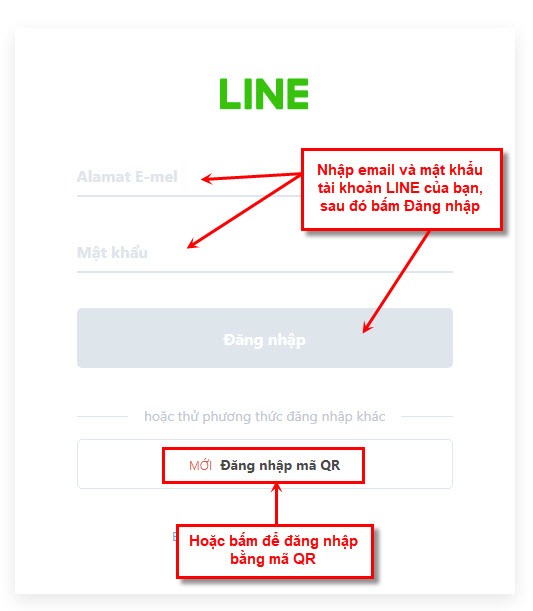
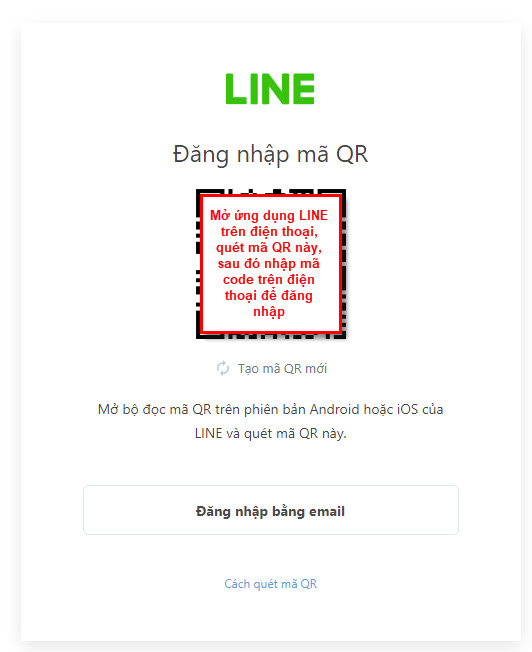
 để tiến hành quét mã đăng nhập.
để tiến hành quét mã đăng nhập.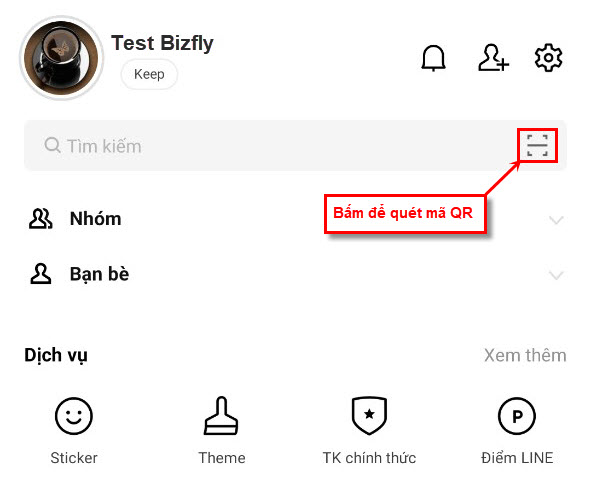
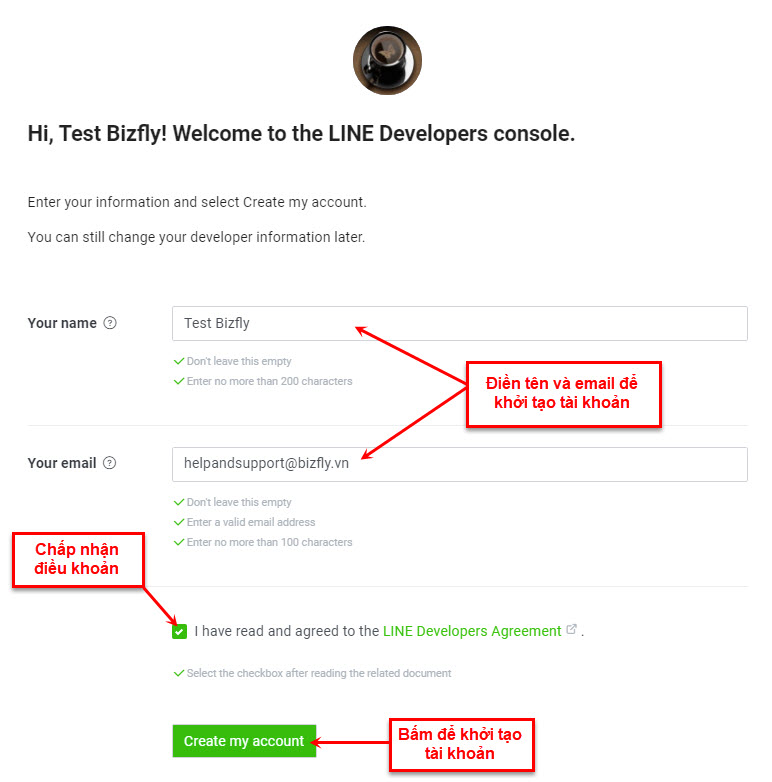
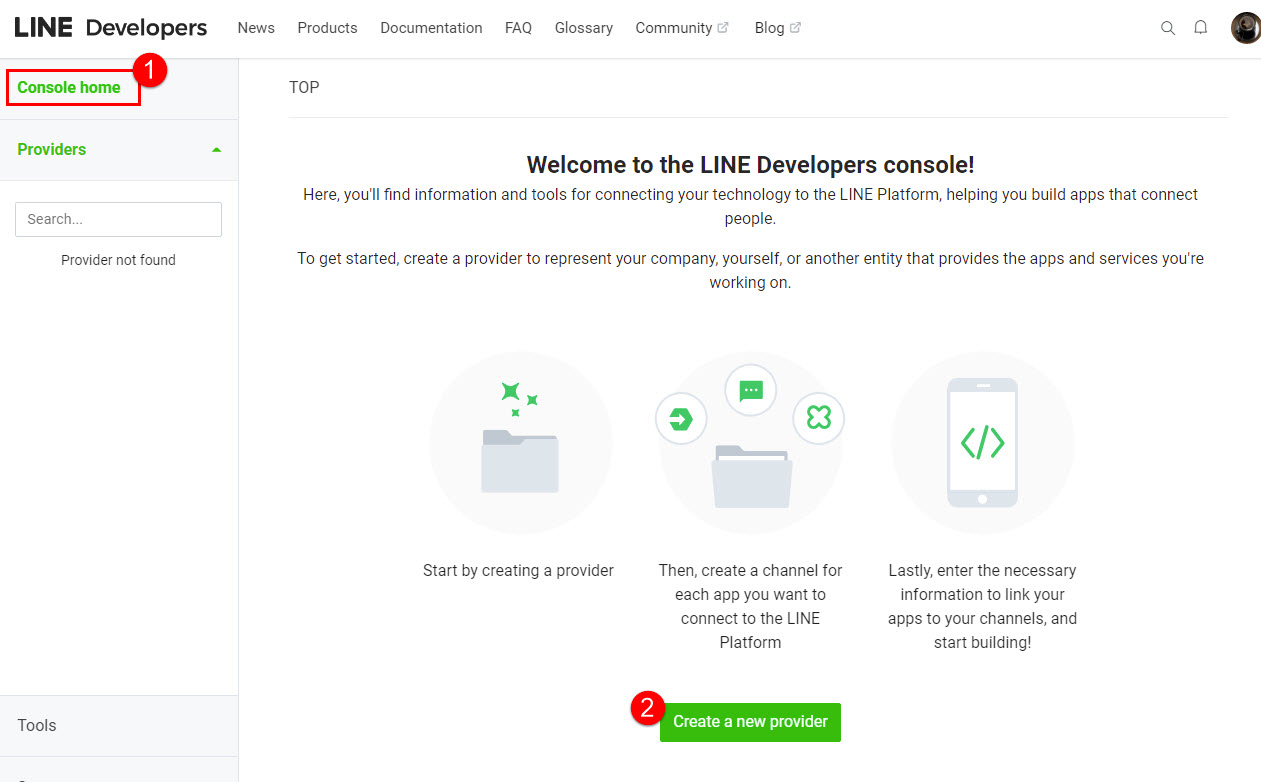
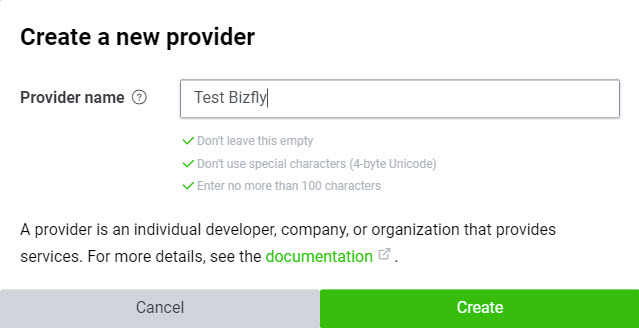
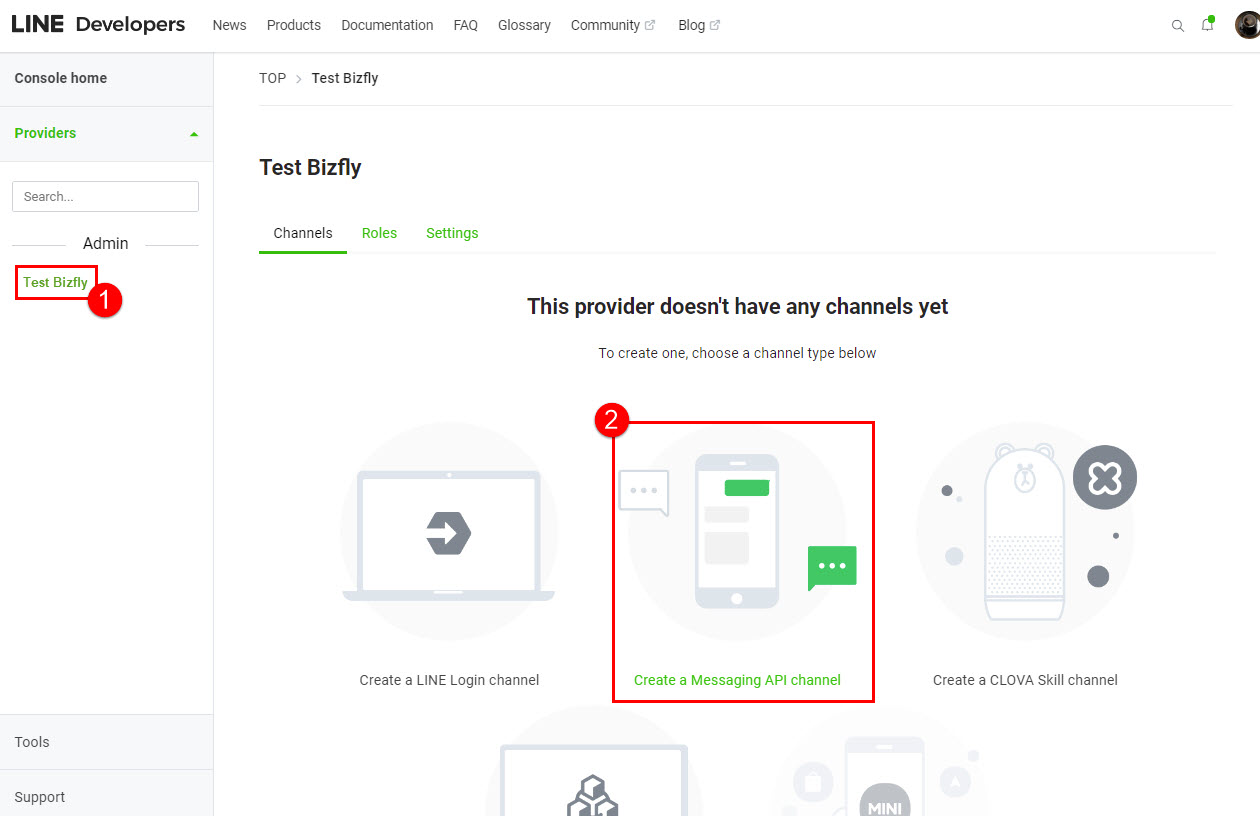
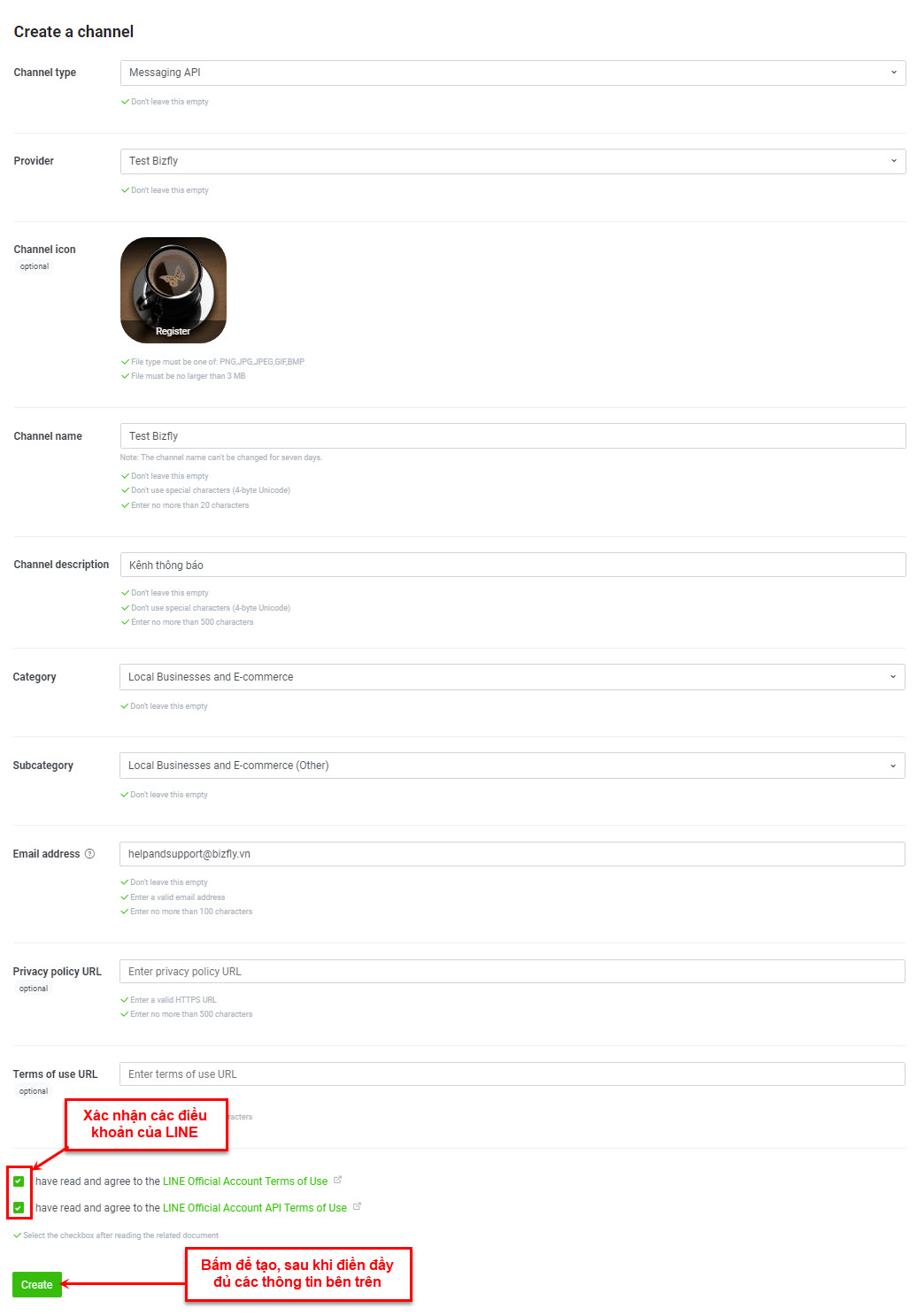
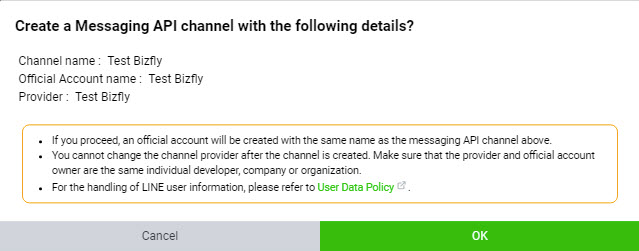
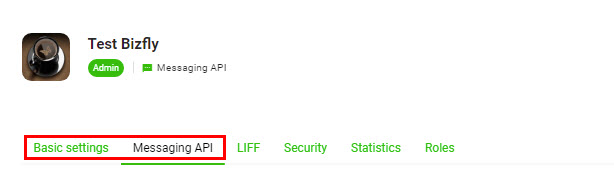


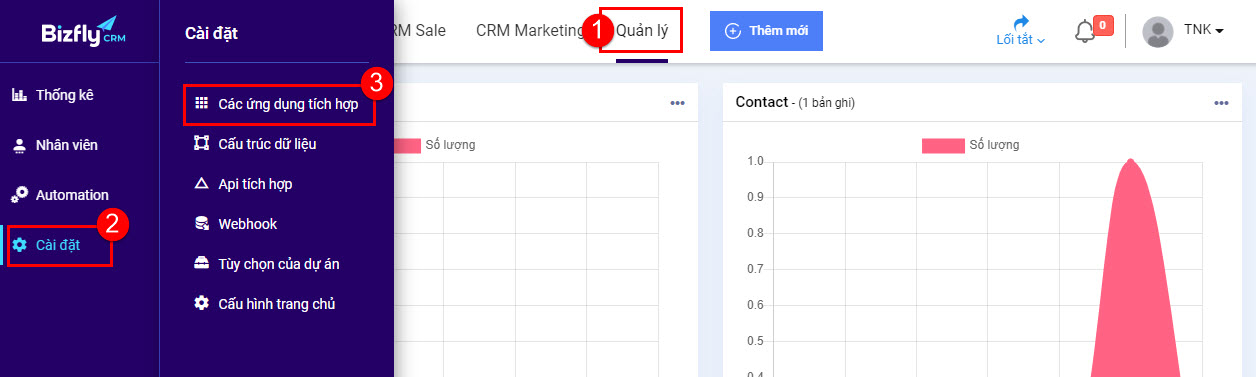
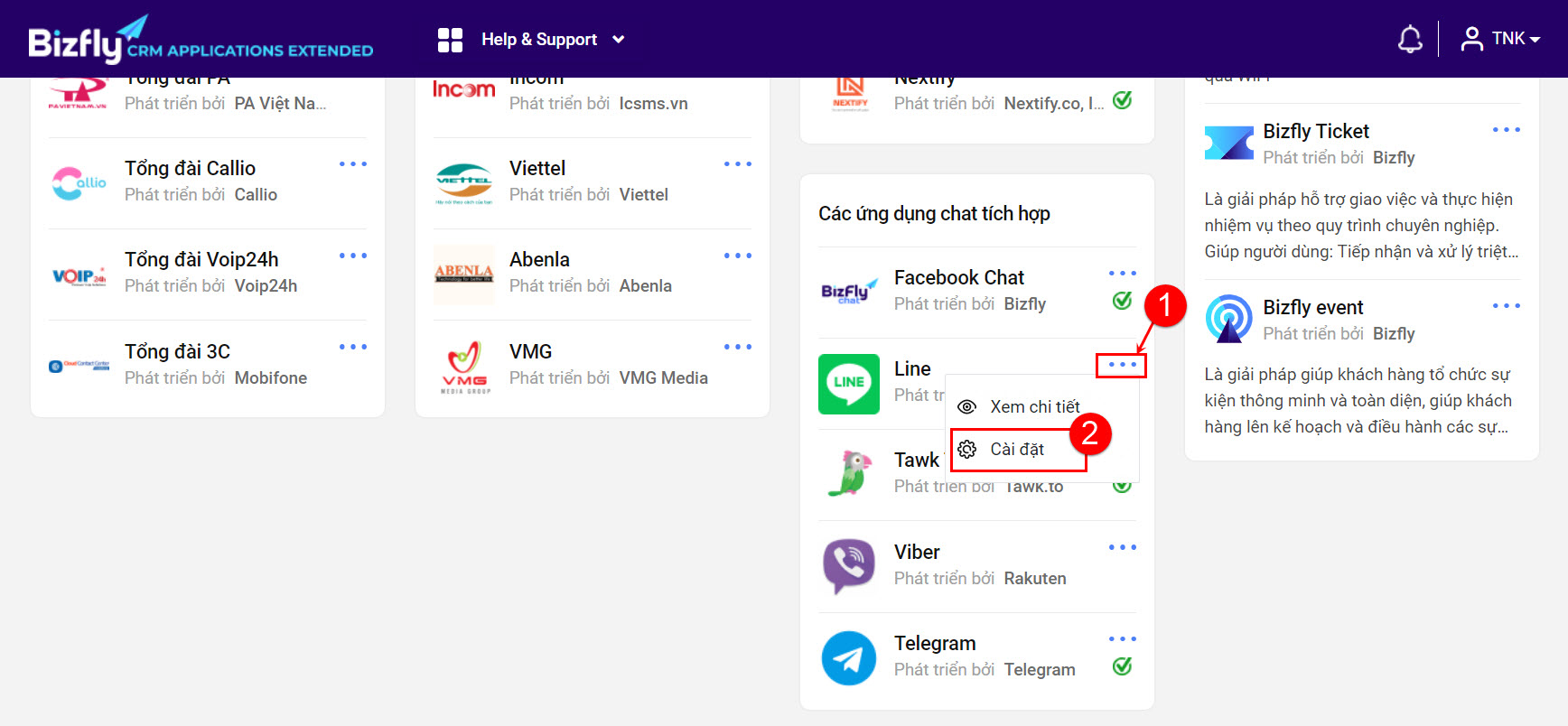
 để lưu lại.
để lưu lại.